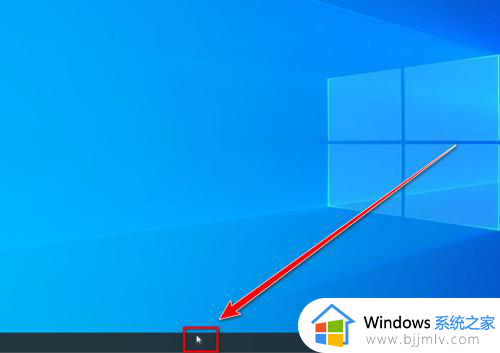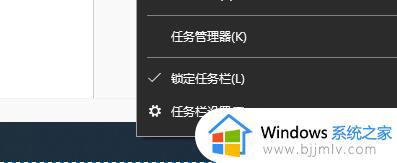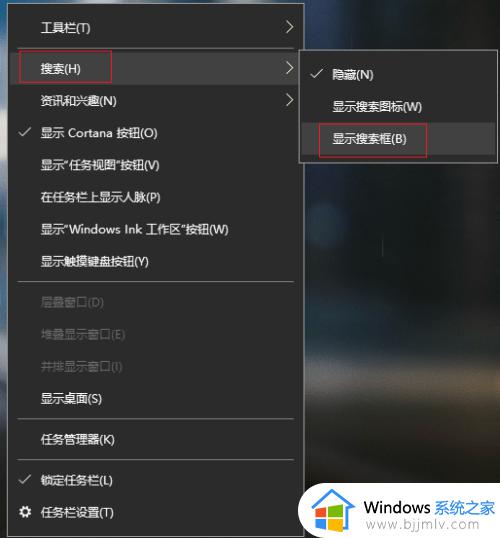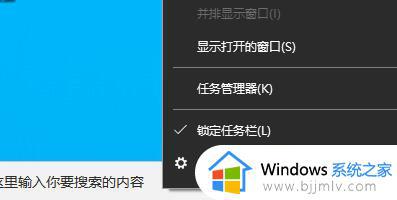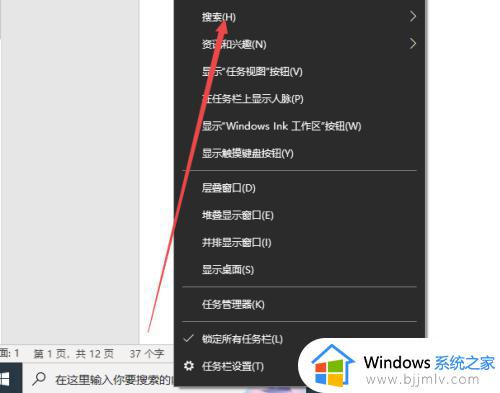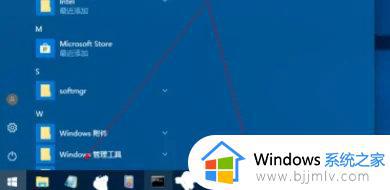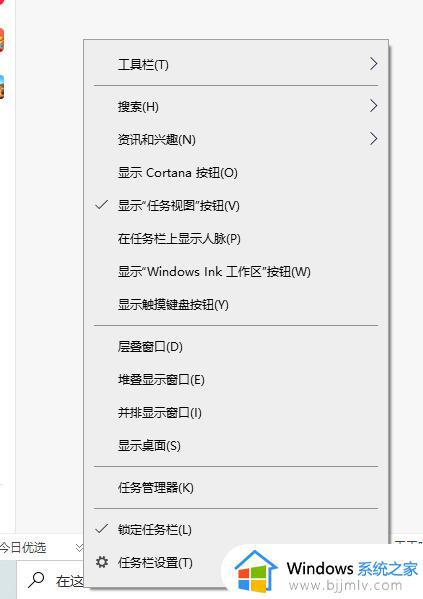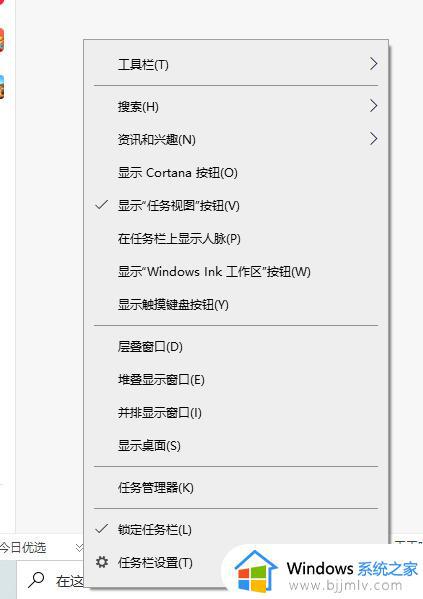如何关闭win10任务栏搜索 win10任务栏如何把搜索关闭
更新时间:2022-12-06 17:14:29作者:runxin
如今,大多用户使用的电脑都会选择安装win10系统,也是平时使用最广泛的微软系统版本,不过win10系统在使用时还是存在一些小问题让我们使用起来不习惯,例如它的搜索栏功能,那么win10任务栏如何把搜索关闭呢?这里小编就给大家介绍一篇关闭win10任务栏搜索设置方法。
具体方法:
1、我们可以看到,如果不关闭的话,搜索栏很大很难看。
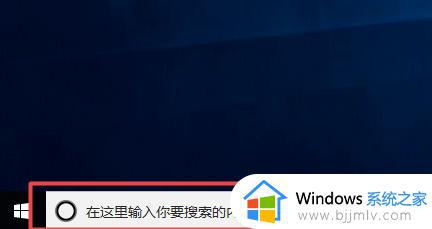
2、右键点击任务栏,找到“cortana”。
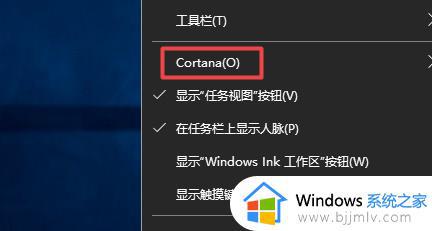
3、点击其中的“隐藏”按钮。
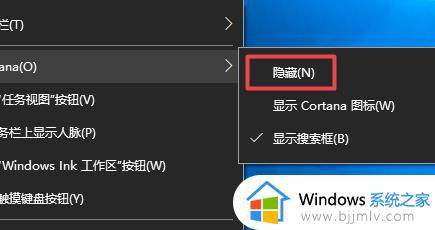
4、这样我们就可以关闭搜索栏了。
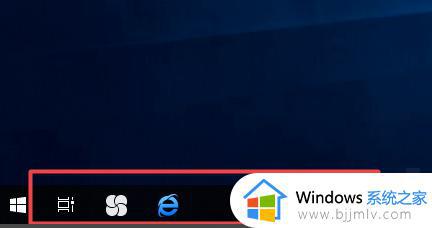
5、如果我们要重新打开,可以在相同位置选择“显示搜索框”。
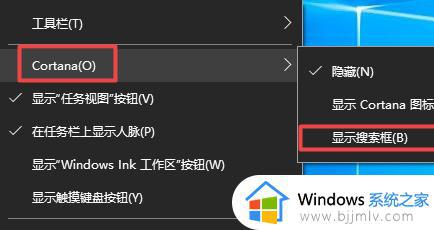
以上就是小编告诉大家的关闭win10任务栏搜索设置方法了,还有不清楚的用户就可以参考一下小编的步骤进行操作,希望能够对大家有所帮助。